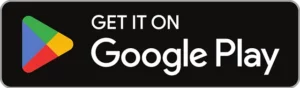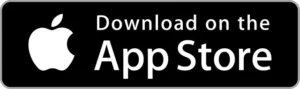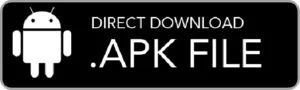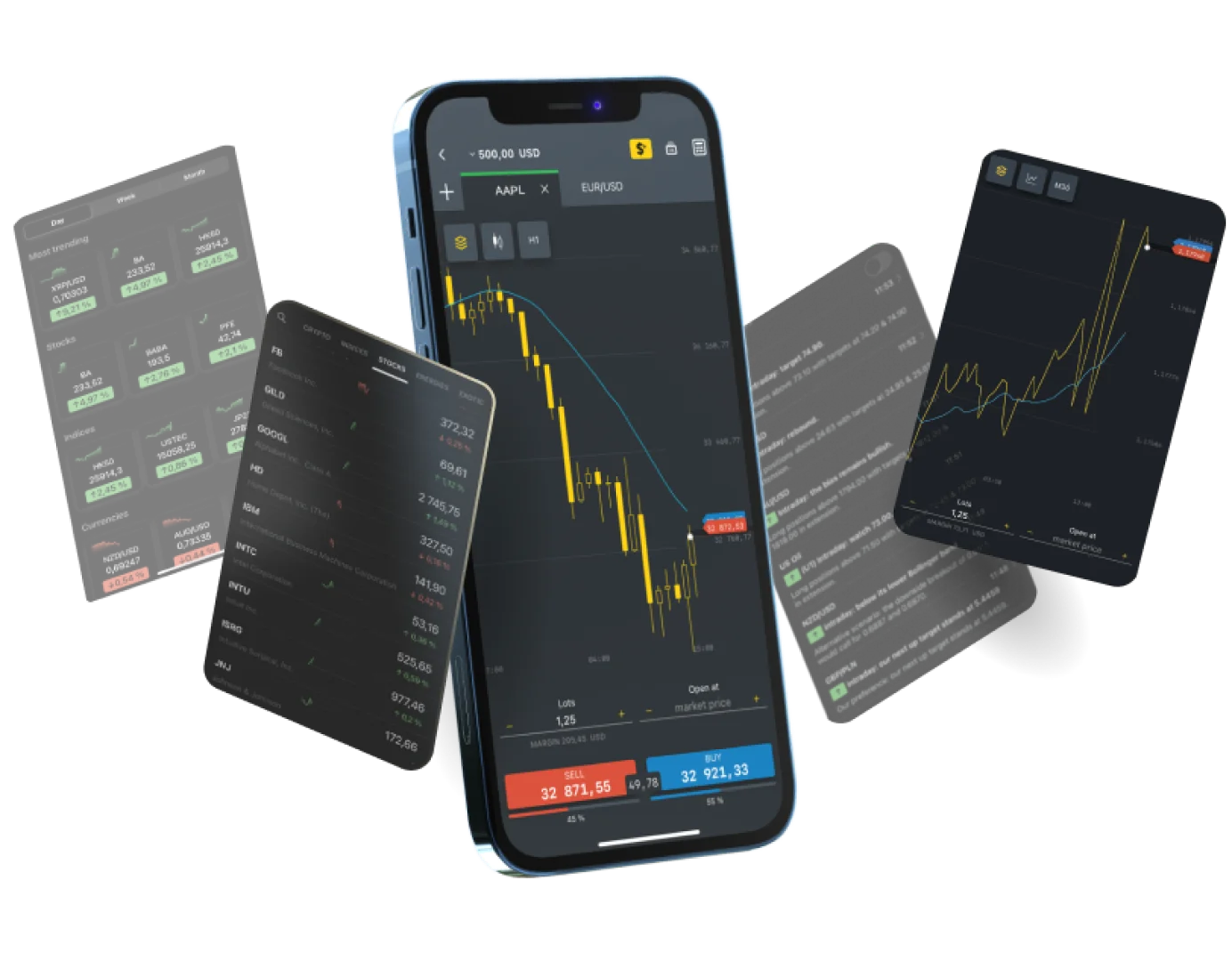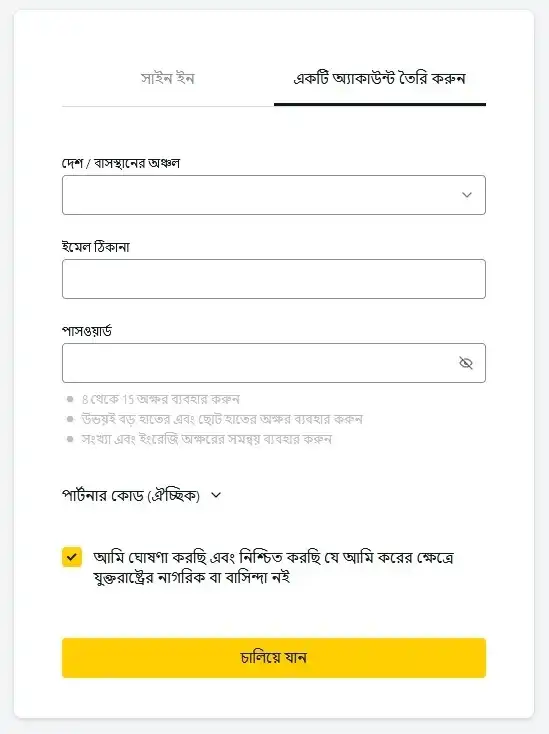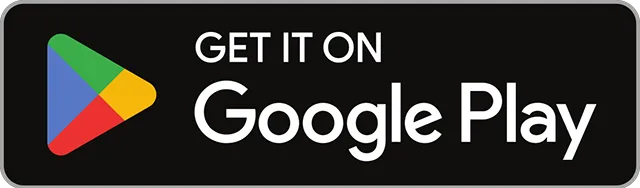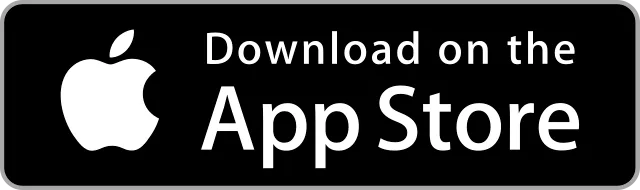MetaTrader 5 Mobile কি এবং কেন Exness বেছে নেবেন?
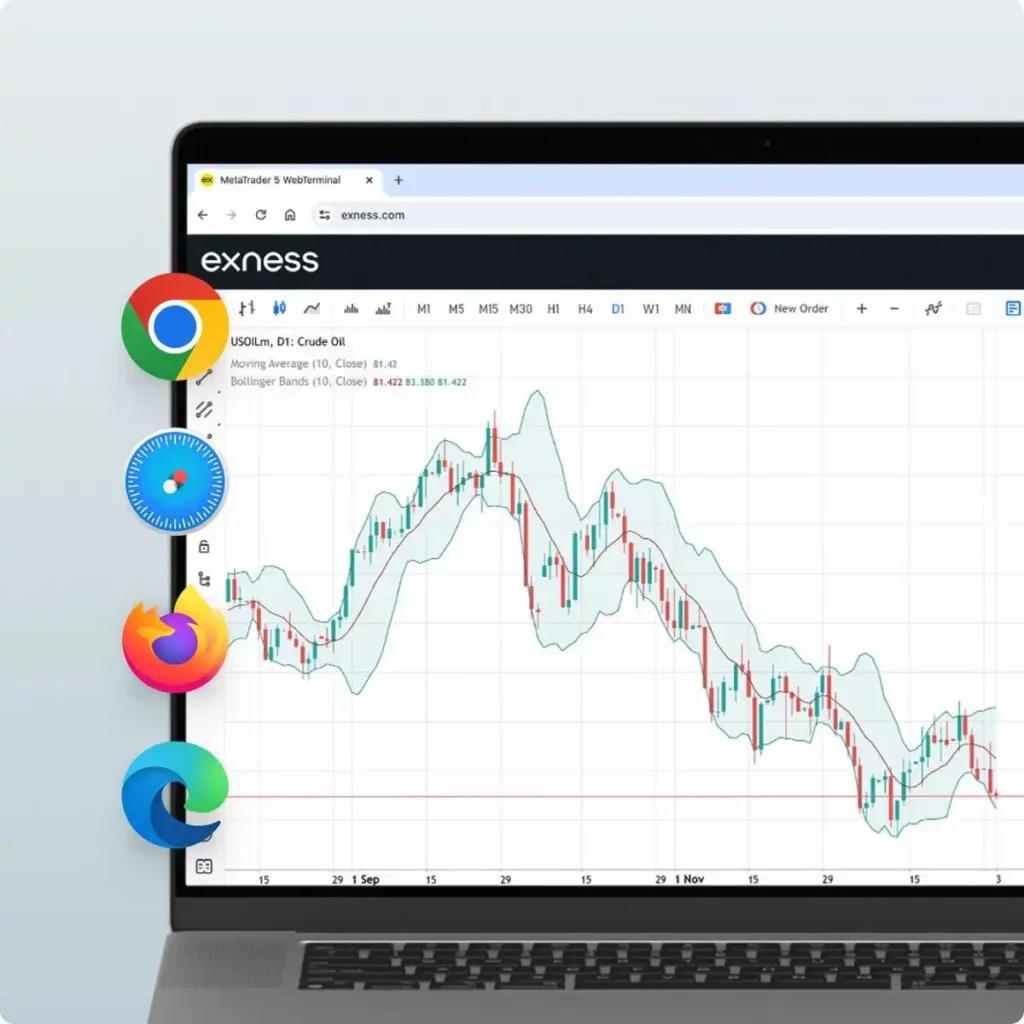
MetaTrader 5 (MT5) মোবাইল হল জনপ্রিয় MetaTrader 5 ট্রেডিং প্ল্যাটফর্মের মোবাইল সংস্করণ, যা ট্রেডারদের তাদের স্মার্টফোন এবং ট্যাবলেট থেকে আর্থিক বাজারে প্রবেশের সুযোগ দেয়। এটি ডেস্কটপ প্ল্যাটফর্মের সম্পূর্ণ কার্যকারিতা প্রদান করে, যার মধ্যে উন্নত চার্টিং টুল, প্রাযুক্তিক বিশ্লেষণ, বাস্তব-সময়ের মূল্য আপডেট, এবং ফরেক্স, পন্য, সূচী, শেয়ার, এবং ক্রিপ্টোকারেন্সির মতো বিভিন্ন আর্থিক যন্ত্রের বাণিজ্যের সুযোগের মতো সুবিধা।
কেন MT5 মোবাইলের জন্য Exness বেছে নিবেন?
- দ্রুত লেনদেন: Exness মিলিসেকেন্ডে অর্ডার প্রক্রিয়া করে, আপনাকে ভালো দাম দিয়ে।
- কম স্প্রেড: বাজার অস্থির থাকলেও Exness খরচ কম রাখে।
- নমনীয় লিভারেজ: আপনি ১:২০০০ পর্যন্ত লিভারেজ ব্যবহার করতে পারেন, প্রয়োজন অনুযায়ী আপনার ঝুঁকি সামঞ্জস্য করে।
- দ্রুত উত্তোলন: মুহূর্তের মধ্যে, স্বয়ংক্রিয় উত্তোলনের মাধ্যমে আপনার অর্থ দ্রুত পান।
- নিরাপদ এবং নিয়ন্ত্রিত: Exness CySEC, FCA, এবং FSCA দ্বারা নির্ধারিত নিয়মাবলী অনুসরণ করে, আপনার ট্রেডগুলি নিরাপদ রাখে।
- অনেক কিছু ট্রেড করার জন্য: ফরেক্স, ধাতু, তেল, সূচক, স্টক এবং ক্রিপ্টো – সবকিছু একই অ্যাপের মাধ্যমে চয়ন করুন।
Exness MT5 Mobile ইনস্টল এবং সেটআপ করা
আপনি যদি অ্যান্ড্রয়েড বা iOS ডিভাইস ব্যবহার করেন, অ্যাপের সাথে শুরু করা দ্রুত এবং সোজা। MT5 মোবাইল অ্যাপ ইনস্টল করে, আপনি উন্নত ট্রেডিং টুলস, রিয়েল-টাইম মার্কেট ডেটা, এবং ট্রেড করার জন্য একটি নিরাপদ পরিবেশের সুযোগ পান।
অ্যান্ড্রয়েডের জন্য MT5 মোবাইল কিভাবে ডাউনলোড করবেন
আপনার অ্যান্ড্রয়েড ডিভাইসে MetaTrader 5 (MT5) ডাউনলোড এবং ইন্সটল করার জন্য এই সাধারণ ধাপগুলি অনুসরণ করুন:
- Google Play Store খুলুন: আপনার Android স্মার্টফোন বা ট্যাবলেটে, Google Play Store অ্যাপ চালু করুন।
- MetaTrader 5 অনুসন্ধান করুন: উপরের অনুসন্ধান বারে MetaTrader 5 টাইপ করুন এবং অনুসন্ধান আইকনে ট্যাপ করুন।
- MetaTrader 5 নির্বাচন করুন: অনুসন্ধানের ফলাফল থেকে, MetaQuotes Software Corp দ্বারা বিকশিত MetaTrader 5 অ্যাপটি খুঁজে বের করুন এবং তার উপর ট্যাপ করুন।
- ইনস্টল করুন: অ্যাপটি ডাউনলোড এবং ইনস্টল শুরু করতে ইনস্টল বাটনে ক্লিক করুন।
- অ্যাপ খুলুন: ইনস্টলেশন সম্পূর্ণ হওীার পর, MetaTrader 5 অ্যাপটি আপনার ডিভাইসে চালু করতে Open তে ট্যাপ করুন।
- অ্যাপটি চালু করার পর, আপনি আপনার বিদ্যমান Exness অ্যাকাউন্টে লগ ইন করতে পারেন অথবা ট্রেডিং শুরু করার জন্য একটি নতুন অ্যাকাউন্ট তৈরি করতে পারেন।
iOS এর জন্য MetaTrader 5 মোবাইল ডাউনলোড করুন
আপনার আইফোন বা আইপ্যাডে MetaTrader 5 (MT5) ডাউনলোড এবং ইন্সটল করার জন্য এই ধাপগুলি অনুসরণ করুন:
- Apple App Store খুলুন: আপনার iOS ডিভাইসে, App Store চালু করুন।
- মেটাট্রেডার ৫ খুঁজুন: নিচের সার্চ বারে মেটাট্রেডার ৫ টাইপ করুন এবং সার্চ বাটনে চাপুন।
- MetaTrader 5 নির্বাচন করুন: অনুসন্ধানের ফলাফল থেকে, MetaQuotes Software Corp. দ্বারা ডেভেলপ করা MetaTrader 5 অ্যাপটি খুঁজে বের করুন।
- গেট ট্যাপ করুন: অ্যাপটি ডাউনলোড এবং ইন্সটল করতে গেট বাটনে ট্যাপ করুন। আপনাকে আপনার Apple ID অথবা ফেস/টাচ ID ব্যবহার করে ডাউনলোডটি প্রমাণীকরণ করা লাগতে পারে।
- অ্যাপ খুলুন: অ্যাপটি ইনস্টল হওয়ার পর, আপনার ডিভাইসে MetaTrader 5 চালু করতে Open এ ট্যাপ করুন।
- অ্যাপটি খুলে লগ ইন করুন অথবা একটি অ্যাকাউন্ট তৈরি করুন: অ্যাপটি খোলার পর, আপনার Exness অ্যাকাউন্টের তথ্য দিয়ে লগ ইন করুন, অথবা ট্রেডিং শুরু করার জন্য একটি নতুন অ্যাকাউন্ট তৈরি করুন।
MT5 মোবাইলের জন্য এক্সনেস অ্যাকাউন্ট তৈরি করা
যদি আপনার ইতিমধ্যে এক্সনেস অ্যাকাউন্ট না থাকে, তাহলে আপনি এই ধাপগুলি অনুসরণ করে দ্রুত ও সহজে একটি তৈরি করতে পারেন:
- Exness ওয়েবসাইট বা অ্যাপ পরিদর্শন করুন: Exness ওয়েবসাইট খুলুন অথবা Google Play Store বা Apple App Store থেকে Exness অ্যাপ ডাউনলোড করুন। নিবন্ধন প্রক্রিয়া শুরু করতে “সাইন আপ” ক্লিক করুন।
- আপনার বিবরণ লিখুন:
- আপনার ইমেইল ঠিকানা এবং পাসওয়ার্ড পূরণ করুন।
- আপনার বসবাসের দেশ নির্বাচন করুন এবং শর্তাবলীতে সম্মতি জ্ঞাপন করুন।
- আপনার ট্রেডিং পছন্দ অনুযায়ী, ঐচ্ছিকভাবে অ্যাকাউন্টের ধরন (যেমন স্ট্যান্ডার্ড, প্রো, জিরো ইত্যাদি) নির্বাচন করুন।
- আপনার অ্যাকাউন্ট যাচাই করুন:
- আপনাকে পরিচয়ের প্রমাণ (যেমন পাসপোর্ট অথবা জাতীয় পরিচয়পত্র) এবং বাসিন্দা প্রমাণ (যেমন ইউটিলিটি বিল অথবা ব্যাংকের স্টেটমেন্ট) প্রদান করা আবশ্যক।
- আপনার অ্যাকাউন্টের নিরাপত্তা নিশ্চিত করা এবং Exness সেবাগুলিতে পূর্ণ অ্যাক্সেস সক্রিয় করার জন্য, যাচাইকরণ প্রক্রিয়া সম্পূর্ণ করতে প্রয়োজনীয় নথিগুলি আপলোড করুন।
- আপনার অ্যাকাউন্ট তহবিল করুন:
- আপনার অ্যাকাউন্ট যাচাই করার পর, আপনি ব্যাংক ট্রান্সফার, ক্রেডিট কার্ড, অথবা ই-ওয়ালেটের মতো বিভিন্ন পেমেন্ট পদ্ধতি ব্যবহার করে ফান্ড জমা দিতে পারেন। Exness বেশিরভাগ ক্ষেত্রেই তাৎক্ষণিক উত্তোলনের সুবিধা দেয়।
- আপনার ট্রেডিং লক্ষ্য এবং আপনি যে অ্যাকাউন্ট টাইপ নির্বাচন করেছেন, তার ভিত্তিতে উপযুক্ত পরিমাণ নির্বাচন করুন।
- MT5 মোবাইলে লগ ইন করুন:
- আপনার Exness অ্যাকাউন্ট তৈরি এবং ফান্ড করার পর, আপনার ডিভাইসে MetaTrader 5 Mobile অ্যাপটি খুলুন।
- অ্যাপে, “Find Broker” অপশনটি নির্বাচন করুন এবং “Exness” টাইপ করুন।
- আপনার Exness অ্যাকাউন্ট নম্বর এবং পাসওয়ার্ড দিয়ে লগ ইন করুন, এবং সংশ্লিষ্ট ট্রেডিং সার্ভারের সাথে সংযোগ করুন।
Exness MT5 মোবাইল ইন্টারফেস
Exness MT5 Mobile ইন্টারফেসটি ব্যবহারকারী-বান্ধব হিসেবে ডিজাইন করা হয়েছে, যা ট্রেডারদের মোবাইল ডিভাইস থেকে মার্কেট পর্যবেক্ষণ, ট্রেড স্থাপন, এবং চার্ট বিশ্লেষণ করার মতো কাজের জন্য একটি নির্বিঘ্ন অনুভূতির অনুভূতি প্রদান করে। ইন্টারফেসের মূল উপাদানগুলির একটি বিশ্লেষণ এখানে দেও৯া হোল:
মূল ড্যাশবোর্ড
Exness MT5 Mobile অ্যাপে লগ-ইন করার পর, মুখ্য ড্যাশবোর্ডটি হল কেন্দ্রীয় হাব, যেখানে ট্রেডাররা প্ল্যাটফর্মের সমস্ত গুরুত্বপূর্ণ বৈশিষ্ট্য অ্যাক্সেস করতে পারে। ড্যাশবোর্ডে অন্তর্ভুক্ত:
- উক্তি: ফরেক্স, পণ্য, সূচক, এবং স্টকের মতো আর্থিক যন্ত্রপাতির বাস্তব সময়ের দাম প্রদর্শন করে।
- চার্ট: বিভিন্ন ইন্সট্রুমেন্টের মূল্য পরিবর্তনগুলি কাস্টমাইজেবল চার্ট এবং বিভিন্ন প্রায়োগিক বিশ্লেষণ টুলের মাধ্যমে দৃশ্যায়িত করুন।
- বাণিজ্য: এই ট্যাব থেকে সরাসরি অবস্থান খোলা, পরিবর্তন, অথবা বন্ধ করুন। এটি সক্রিয় ট্রেডগুলিও দেখায়, যার মধ্যে ওপেন পজিশন এবং মুলতুবি অর্ডার অন্তর্ভুক্ত।
- ইতিহাস: আপনার অতীতের লেনদেন এবং অ্যাকাউন্টের লেনদেনের পর্যালোচনা করুন, বন্ধ করা অবস্থান এবং আমানত/প্রত্যাহারের ইতিহাসের বিস্তারিত তথ্য প্রদান করুন।
চার্ট এবং সময়সীমা কাস্টমাইজ করা
MT5 মোবাইল অ্যাপ উন্নত চার্টিং সুবিধা প্রদান করে, যা ট্রেডারদের তাদের প্রয়োজন অনুযায়ী চার্টের চেহারা এবং কার্যকারিতা কাস্টমাইজ করার অনুমতি দেয়:
- ওপেন চার্টস: কোটস সেকশনে যান এবং যে ইন্সট্রুমেন্টের জন্য আপনি চার্ট দেখতে চান, তাতে ট্যাপ করুন।
- চার্টের ধরন: ক্যান্ডেলস্টিক, বার চার্ট, অথবা লাইন চার্টের মতো বিভিন্ন চার্টের ধরনের মধ্যে চয়ন করুন।
- সময়সীমা: আপনি মূল্যের পরিবর্তন বিশ্লেষণের জন্য বিভিন্ন সময়সীমা নির্বাচন করতে পারেন, ১ মিনিট (M1) থেকে ১ মাস (MN) পর্যন্ত।
- ইন্ডিকেটর যোগ করা: মার্কেট অ্যানালাইসিসে সাহায্যের জন্য মুভিং এভারেজ, RSI, বোলিংগার ব্যান্ডস ইত্যাদির মতো টেকনিক্যাল ইন্ডিকেটর যোগ করতে ƒ আইকনে ট্যাপ করুন।
- জুম এবং স্ক্রলিং: চার্টের বিভিন্ন সময়ের অন্তরালে জুম করতে চিমটি কাটুন এবং স্ক্রোল করতে সোয়াইপ করুন।
Exness MT5 মোবাইলে ট্রেডিং
Exness MT5 মোবাইল অ্যাপে ট্রেডিং সহজ, বোধগম্য এবং নমনীয়তার জন্য ডিজাইন করা, যা ট্রেডারদের তাদের পজিশন পরিচালনা করা এবং চলাচলের সময়ে ট্রেড সম্পাদনা করায় সুবিধা দেয়। এখানে আপনি কীভাবে ট্রেড খুলতে, পরিবর্তন করতে, এবং বন্ধ করতে পারেন, সেইসাথে স্টপ লস এবং টেক প্রফিট অর্ডারের মতো ঝুঁকি ব্যবস্থাপনা টুলগুলি সেট করা যায়, তা দেখানো হয়েছে।
কীভাবে পজিশন খোলা এবং বন্ধ করা যায়
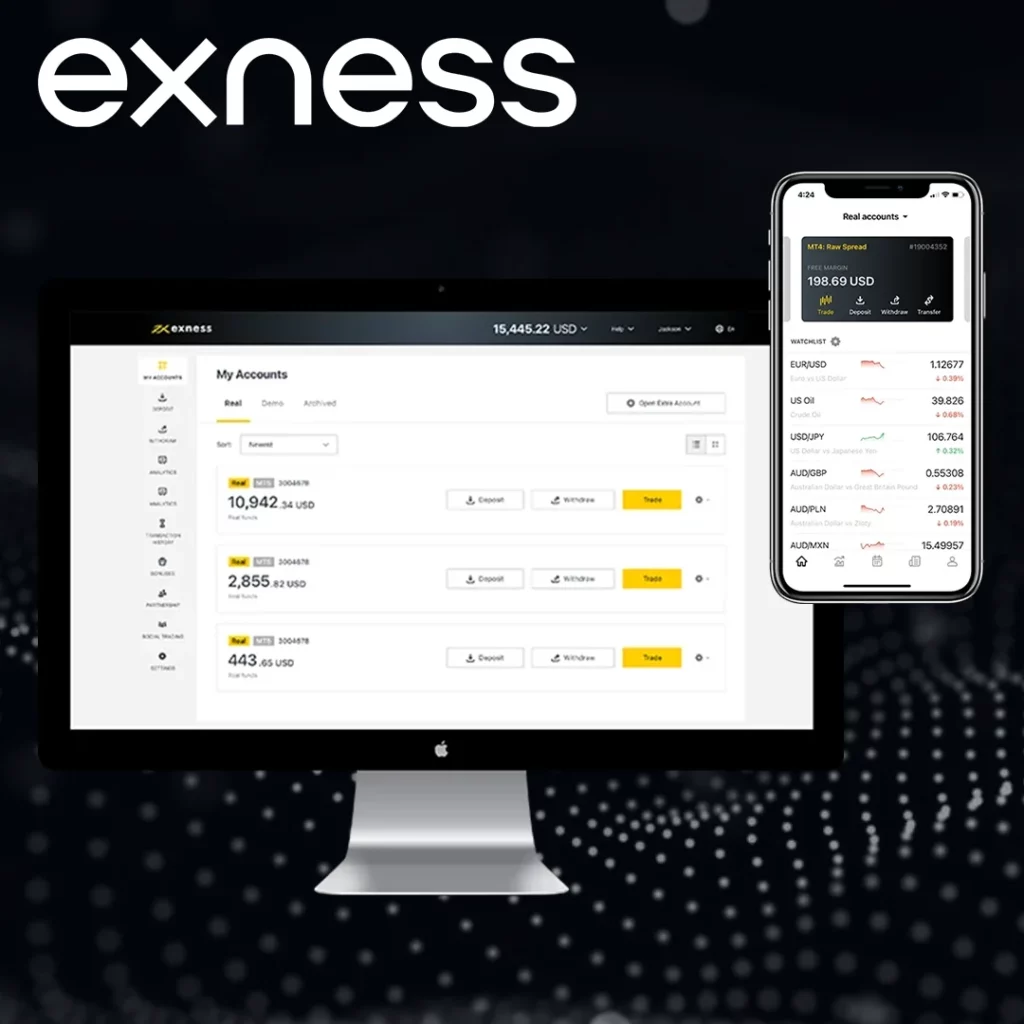
একটি পদ খোলা:
- কোটসে যান: অ্যাপটি খুলুন এবং আর্থিক যন্ত্রপাতির বাস্তব সময়ের দাম দেখতে কোটস ট্যাবে যান।
- একটি যন্ত্র নির্বাচন করুন: আপনি যে যন্ত্রের সাথে লেনদেন করতে চান, যেমন EUR/USD অথবা সোনা, তার উপর ট্যাপ করুন।
- অর্ডার দিন: অর্ডার স্ক্রিন খুলতে ‘নতুন অর্ডার’ বেছে নিন।
- অর্ডার প্যারামিটার সেট করুন:
- ভলিউম: ট্রেডের আকার লিখুন (যেমন, ১ লট, ০.১ লট)।
- স্টপ লস (SL) এবং টেক প্রফিট (TP): ঐচ্ছিকভাবে, আপনার ঝুঁকি পরিচালনা এবং লাভ গ্রহণের জন্য আপনার কাঙ্খিত SL এবং TP স্তর সেট করুন।
- ট্রেড সম্পাদন করুন:
- “মার্কেট দ্বারা ক্রয়” নির্বাচন করে লং (ক্রয়) পজিশন খুলুন, অথবা “মার্কেট দ্বারা বিক্রি” নির্বাচন করে শর্ট (বিক্রি) পজিশন খুলুন।
- আপনার বাণিজ্য এখন ট্রেড ট্যাবে দেখা যাবে।
একটি অবস্থান বন্ধ করা:
- ট্রেডে যান: ট্রেড ট্যাবে, আপনি আপনার খোলা পজিশনগুলি দেখতে পাবেন।
- অবস্থান নির্বাচন করুন: আপনি যে অবস্থানটি বন্ধ করতে চান তার বিস্তারিত দেখতে সেই অবস্থানের উপর ট্যাপ করুন।
- ট্রেড বন্ধ করুন: পজিশনের পাশে Close অথবা X বাটনে ট্যাপ করুন। যদি ওয়ান-ক্লিক ট্রেডিং সক্রিয় থাকে, তাহলে ট্রেডটি অবিলম্বে বন্ধ হয়ে যাবে।
স্টপ লস এবং টেক প্রফিট অর্ডার সেট করা
স্টপ লস (SL) এবং টেক প্রফিট (TP) হলো ঝুঁকি পরিচালনার জন্য অপরিহার্য সরঞ্জাম, যা আপনাকে নির্দিষ্ট লাভ বা ক্ষতির মাত্রায় পৌঁছানোর সময়ে একটি অবস্থান স্বয়ংক্রিয়ভাবে বন্ধ করে দিতে অনুমোদন করে।
ট্রেড খোলার সময় SL এবং TP সেট করা:
- নতুন অর্ডার উইন্ডোতে, ট্রেড কার্যকর করার আগে, স্টপ লস এবং টেক প্রফিট লেভেলগুলি ইনপুট করুন। এগুলি নির্দিষ্ট মূল্য অথবা প্রবেশ বিন্দু থেকে পিপ দূরত্ব হিসেবে সেট করা যেতে পারে।
বিদ্যমান ট্রেডের জন্য SL এবং TP পরিবর্তন করা:
- ট্রেড ট্যাবে যান এবং আপনি যে ওপেন পজিশনটি পরিবর্তন করতে চান তাতে ট্যাপ করুন।
- মডিফাই করুন ট্যাপ করুন।
- নতুন SL এবং TP মানগুলি লিখুন, তারপর Modify Order এ ট্যাপ করে পরিবর্তনগুলি নিশ্চিত করুন।
মেটাট্রেডার ৫ মোবাইলের বৈশিষ্ট্যসমূহ
MetaTrader 5 (MT5) মোবাইল অ্যাপ ট্রেডারদের তাদের স্মার্টফোন বা ট্যাবলেট থেকে সরাসরি তাদের ট্রেড পরিচালনা এবং বাজার পর্যবেক্ষণের সুবিধা প্রদান করে। আপনি যদি চলাফেরা করছেন অথবা মোবাইল ট্রেডিং-এর স্বাচ্ছন্দ্য পছন্দ করেন, MT5-এর মোবাইল সংস্করণ ডেস্কটপ প্ল্যাটফর্মের মতো শক্তিশালী ট্রেডিং অভিজ্ঞতা প্রদান করে। এর একটি বিশেষ বৈশিষ্ট্য হল এর রিয়েল-টাইম মার্কেট ডেটা এবং চার্ট। ব্যবসায়ীরা সরাসরি দাম দেখতে, লাইন, বার, অথবা ক্যান্ডেলস্টিক যেমন বিভিন্ন চার্টের ধরন দেখতে, এবং এক মিনিট থেকে এক মাস পর্যন্ত বিভিন্ন সময়ের ফ্রেমের মধ্যে দামের চলাচল বিশ্লেষণ করতে পারে। অ্যাপটিতে নানা ধরনের প্রযুক্তিগত সূচক এবং অঙ্কন সরঞ্জাম অন্তর্ভুক্ত আছে, যা ট্রেডারদের কেবল কয়েকটি ট্যাপের মাধ্যমে গভীর বাজার বিশ্লেষণ করায় সক্ষম করে।
উন্নত চার্টিংয়ের পাশাপাশি, MT5 মোবাইল অ্যাপটি বিস্তৃত ধরণের অর্ডার এবং এক্সিকিউশন মোড সমর্থন করে। ট্রেডাররা মার্কেট অর্ডার দিতে পারে, মুলতুবি অর্ডার সেট করতে পারে যেমন বাই লিমিট, সেল লিমিট, বাই স্টপ এবং সেল স্টপ, এবং স্টপ লস এবং টেক প্রফিট ব্যবহার করে ঝুঁকি পরিচালনা করতে পারে। অ্যাপটি মার্কেট এক্সিকিউশন এবং ইনস্ট্যান্ট এক্সিকিউশন উভয়ই অফার করে, যা ট্রেডারদের তাদের ট্রেড কিভাবে প্রক্রিয়া করা হয় তা নিয়ন্ত্রণ করতে দেয়। এই বহুমুখিতা বিশ্বের যেকোনো স্থান থেকে বাজারের সাথে সংযুক্ত থাকার সময় বিভিন্ন ট্রেডিং কৌশল বাস্তবায়ন করা সহজ করে তোলে।
আরেকটি মুখ্য বৈশিষ্ট্য হল অ্যাপ থেকে আপনার সম্পূর্ণ ট্রেডিং অ্যাকাউন্ট পরিচালনা করার ক্ষমতা। আপনি পজিশন খুলতে, পরিবর্তন করতে, এবং বন্ধ করতে, আপনার ট্রেডিং ইতিহাস দেখতে, এবং আপনার অ্যাকাউন্টের ব্যালেন্স এবং ইকুইটি সরাসরি মনিটর করতে পারেন। অন্তর্নির্মিত আর্থিক সংবাদ ফিডটি ট্রেডারদেরকে গুরুত্বপূর্ণ বাজারের ঘটনাবলী সম্পর্কে আপডেট রাখে, এবং অ্যাপটি মূল্যের সতর্কতা বা অন্যান্য ট্রেডিং শর্তাবলীর জন্য পুশ নোটিফিকেশন পাঠাতে পারে। একাধিক ডিভাইসে ডেটা সিঙ্ক্রোনাইজ করার সক্ষমতার সাথে মিলিত হয়ে, MT5 মোবাইল নিশ্চিত করে যে, আপনি যেখানেই থাকুন না কেন, আপনার ট্রেডিং ক্রিয়াকলাপের উপরে অনায়াসে নিয়ন্ত্রণ রাখতে পারবেন।
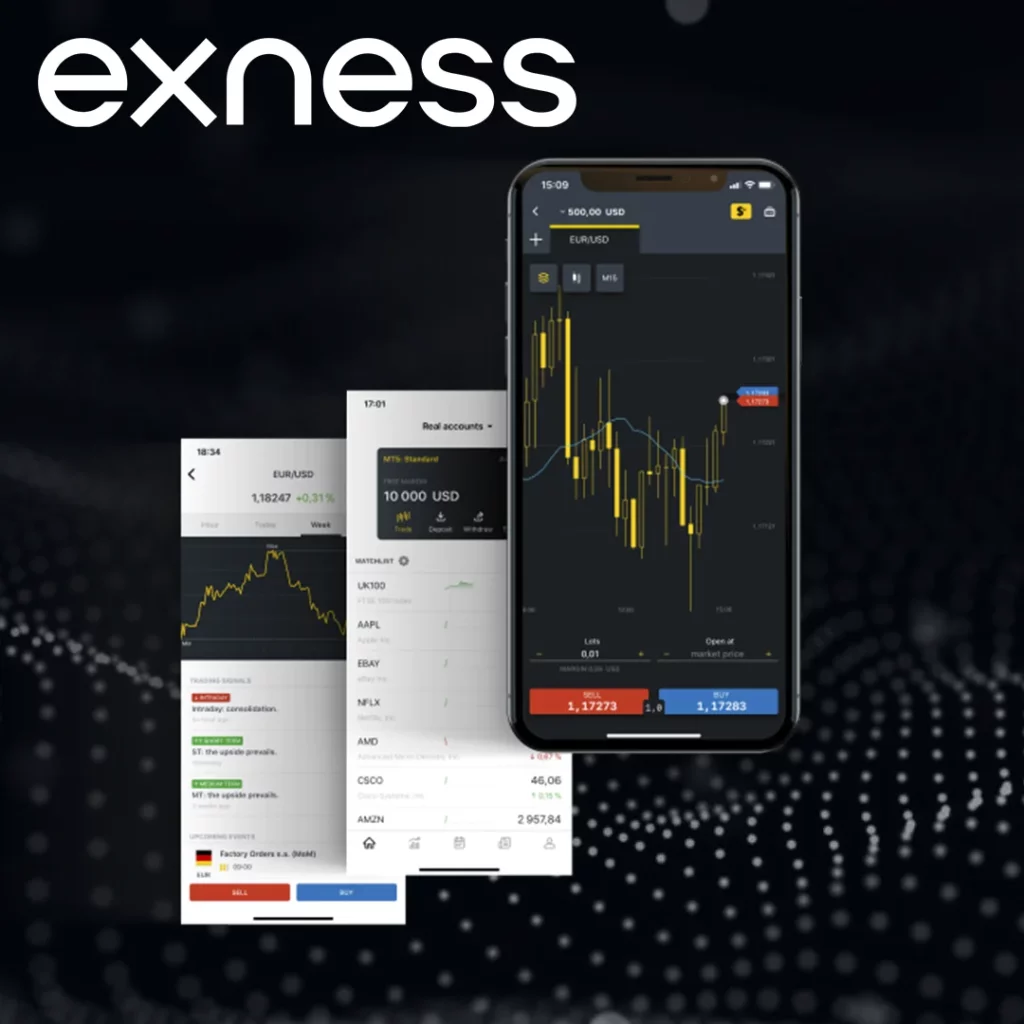
Exness MT5 মোবাইল অ্যাপ আপডেট করা
সর্বশেষ বৈশিষ্ট্যসমূহ, কর্মক্ষমতা উন্নতি, এবং নিরাপত্তা আপডেট পেতে, আপনার Exness MT5 Mobile অ্যাপটি আপ-টু-ডেট রাখা গুরুত্বপূর্ণ। এখানে আপনি কিভাবে অ্যান্ড্রয়েড এবং iOS ডিভাইস উভয়ের জন্য অ্যাপ আপডেট করতে পারেন:
অ্যান্ড্রয়েড ডিভাইসের জন্য:
- গুগল প্লে স্টোর খুলুন: আপনার অ্যান্ড্রয়েড ডিভাইসে, গুগল প্লে স্টোর খুলুন।
- MetaTrader 5 অনুসন্ধান করুন: অনুসন্ধান বারে MetaTrader 5 টাইপ করুন এবং অনুসন্ধানের ফলাফল থেকে অ্যাপটি নির্বাচন করুন।
- আপডেট চেক করুন: যদি কোনো আপডেট উপলব্ধ থাকে, তাহলে আপনি অ্যাপের পাশে একটি আপডেট বাটন দেখতে পাবেন। আপডেট প্রক্রিয়া শুরু করতে বোতামে চাপুন।
- আপডেট ইনস্টল করুন: অ্যাপটি সর্বশেষ সংস্করণটি ডাউনলোড করে এটি স্বয়ংক্রিয়ভাবে ইনস্টল করে নিবে।
- অ্যাপ খুলুন: আপডেট সম্পন্ন হওয়ার পর, আপডেটেড MT5 মোবাইল অ্যাপ চালু করতে Open-এ ট্যাপ করুন।
iOS ডিভাইসের জন্য:
- অ্যাপল অ্যাপ স্টোর খুলুন: আপনার আইফোন বা আইপ্যাডে, অ্যাপ স্টোর খুলুন।
- আপডেটে যান: ডান দিকের উপরের কোণে আপনার প্রোফাইল আইকনে ট্যাপ করুন, এবং উপলব্ধ আপডেট সহ অ্যাপ্লিকেশনের তালিকা দেখতে নিচের দিকে স্ক্রোল করুন।
- মেটাট্রেডার ৫ খুঁজুন: যদি মেটাট্রেডার ৫-এর জন্য কোনো আপডেট উপলব্ধ থাকে, তাহলে আপনি তা অ্যাপ্লিকেশনের তালিকায় দেখতে পাবেন। MetaTrader 5 এর পাশে আপডেট ট্যাপ করুন।
- আপডেট ইনস্টল করুন: সর্বশেষ সংস্করণটি স্বয়ংক্রিয়ভাবে ডাউনলোড এবং ইনস্টল হয়ে যাবে।
- অ্যাপ চালু করুন: আপডেট ইনস্টল হয়ে গেলে, আপডেটেড ভার্সন ব্যবহার শুরু করতে Open এ ট্যাপ করুন।
প্রায়শই জিজ্ঞাসিত প্রশ্নাবলী
Exness MT5 Mobile এ ইন্ডিকেটর কিভাবে ইনস্টল করব?
ইন্ডিকেটর ইনস্টল করতে, চার্ট উইন্ডোতে ƒ আইকনে ট্যাপ করুন, তারপর তালিকা থেকে আপনার পছন্দের ইন্ডিকেটর নির্বাচন করুন এবং আপনার চার্টে প্রয়োগ করুন।